Gdzie znaleźć lokalizację pamięci WhatsApp w systemie Windows 11
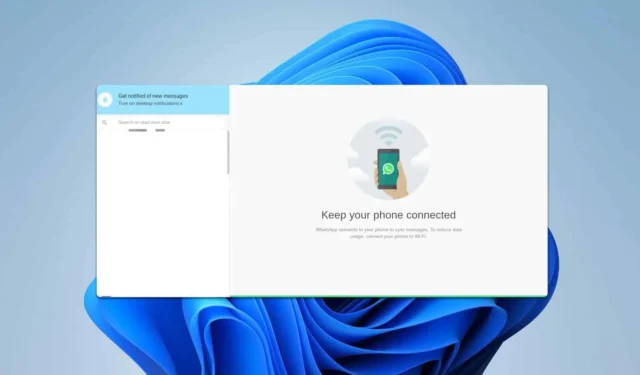
Jeśli używasz WhatsApp w systemie Windows 11, możesz być ciekaw lokalizacji pamięci WhatsApp. Ten przewodnik pomoże Ci ją łatwo zlokalizować.
Jak znaleźć lokalizację pamięci WhatsApp w systemie Windows 11
Sprawdź lokalny folder danych aplikacji
- Naciśnij Windows klawisz + R, następnie wpisz %localappdata% i kliknij OK.
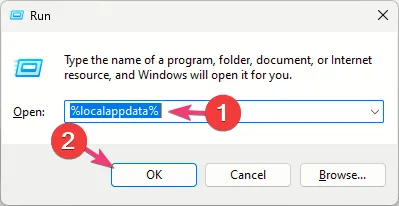
- Przejdź do folderu Pakiety .
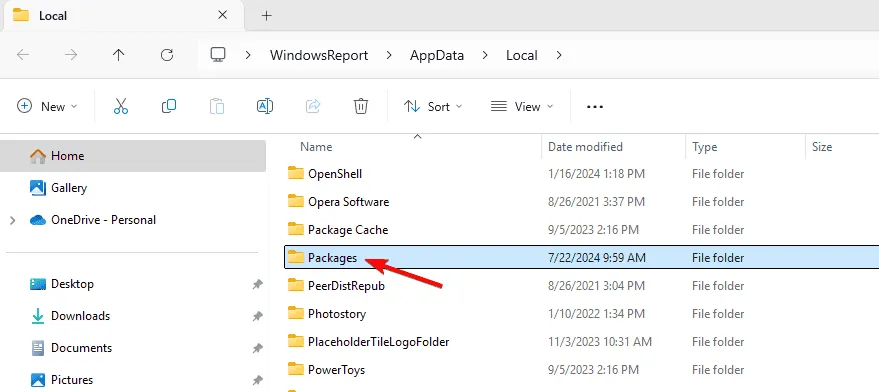
- Znajdź folder <somecode>.WhatsAppDesktop_<somecode> . Zazwyczaj jest to 5319275A.WhatsAppDesktop_cv1g1gvanyjgm , ale może się to różnić w zależności od urządzenia.
- Przejdź do
LocalState\shared\transfers - W tym folderze znajdziesz wszystkie zapisane pliki.
Ta metoda jest najszybszym sposobem znalezienia miejsca do przechowywania danych w aplikacji WhatsApp Desktop, więc warto ją wypróbować.
Folder instalacyjny WhatsApp na komputerze
Folder instalacyjny WhatsApp można znaleźć pod adresemC:\Users\YourUsername\AppData\Local\Packages\5319275A.WhatsAppDesktop_cv1g1gvanyjgm
Pamiętaj, aby zastąpić nazwę użytkownika rzeczywistą nazwą swojego konta użytkownika.
Lokalizacja przechowywania multimediów WhatsApp na komputerze
Jeśli chcesz dowiedzieć się, gdzie WhatsApp przechowuje obrazy, znajdziesz je w folderze transferów w katalogu instalacyjnym WhatsApp, jak wspomniano wcześniej.
Dostęp do lokalizacji pamięci WhatsApp w systemie Windows 11 jest prosty. Warto zauważyć, że użytkownicy napotkali różne problemy z WhatsApp w systemie Windows.
Wielu zgłosiło problemy, takie jak niedziałający WhatsApp Web lub otrzymywanie wiadomości wskazujących, że przeglądarka WhatsApp nie jest obsługiwana. Zajęliśmy się tymi problemami w osobnych przewodnikach, więc koniecznie je sprawdź.



Dodaj komentarz